بنچمارکها در واقع ابزارهایی هستند که کمک میکنند تا دستگاههای مختلف موجود در بازار را براساس عملکرد، قدرت، کیفیت و غیره مقایسه کنیم. هر فردی که علاقمند است از میزان کیفیت دستگاهها آگاه شود، معمولاً به سراغ بنچمارکها میرود. بنچمارکها نیز شیوه کاملی برای بررسی نحوه عملکرد دستگاهها حتی پس از مصرف طولانی هستند. بنچمارکها همچنین میتوانند به شناسایی مشکلات stuttering یا وقفه که در داخل دستگاهها اتفاق میافتد، کمک کنند.
کاربران کامپیوترهای ویندوز 10 اغلب برای بررسی کیفیت و قدرت کامپیوتر خود از نرمافزار بنچمارک استفاده میکنند. بنابراین در این مقاله قصد داریم برخی از بهترین نرمافزارها برای انجام بنچمارک در کامپیوترهای ویندوز 10 را در اختیار شما قرار دهیم.
اپلیکیشنهایی وجود دارند که کار بنچمارک کردن در ویندوز 10 را انجام میدهند و ما فهرستی از آنها را در اینجا عنوان میکنیم:
1-UserBenchmark
یک نرمافزار کامل بنچمارکینگ کامپیوتر برای دستگاههای تحت ویندوز که به تنهایی میتواند در جهت بررسی عملکرد جنبههای مختلف دستگاه مورد استفاده قرار بگیرد. کاربرانی که به دنبال یک نرمافزار بنچمارکینگ همه کاره برای کامپیوتر خود هستند، به طور حتم به سراغ این نرمافزار میروند چرا که کیفیت این اپ با هیچ اپ دیگری قابل مقایسه نیست و در صدر این فهرست قرار دارد.
2- GeekBench
نرمافزاری برای بررسی عملکرد پردازنده و هسته دستگاه از طریق مقایسه آن با استقامت و قابلیتهای گوشیهای هوشمند. از این نرم افزار برای مقایسه عملکرد دستگاههای رده بالا نیز استفاده میشود تا بتوانید از پتانسیل واقعی دستگاه خود و این که در صورت مقایسه در چه جایگاهی قرار دارد، مطلع شوید. همانطور که گفتیم این عملکرد میتواند با عملکرد گوشیهای هوشمند هم مورد مقایسه قرار بگیرد و این واقعیت دارد، گوشیهای همراه مدعیان واقعی برای دستگاههای کامپیوتری هستند.
3- Unigine Heaven
Unigine Heaven یک نرمافزار برای بنچمارک کردن عملکرد گرافیکی ویندوز است که مدتها قبل ساخته شده اما بسیار کارآمد میباشد و میتواند بهترین نمرات واقعی را ارائه دهد. رابط کاربر قدیمی به این معنا نیست که برخی ویژگیها از آن حذف شدهاند، بلکه این نرمافزار تنها الویت برای کاربرانی است که به دنبال بهترین رابط کاربری یا بهترین اپ با رابط کاربری بهتر هستند.
4- 3DMark
اگر میخواهید عملکرد کارت گرافیکی کامپیوتر ویندوز 10 خود را بنچمارک کنید، به نظر ما فقط از اپلیکیشن 3DMark استفاده کنید. این بهترین اپی است که بنچمارکهای واقعی برای عملکرد و کیفیت کارت گرافیکی را ارائه میدهد. بنابراین با استفاده از این اپ در ویندوز 10 هر کاربری میتواند میزان عملکرد کارت گرافیکی دستگاه خود را از طریق مقایسه با کامپیوترهای در جه یک در بازار، بفهمد.
5- Novabench
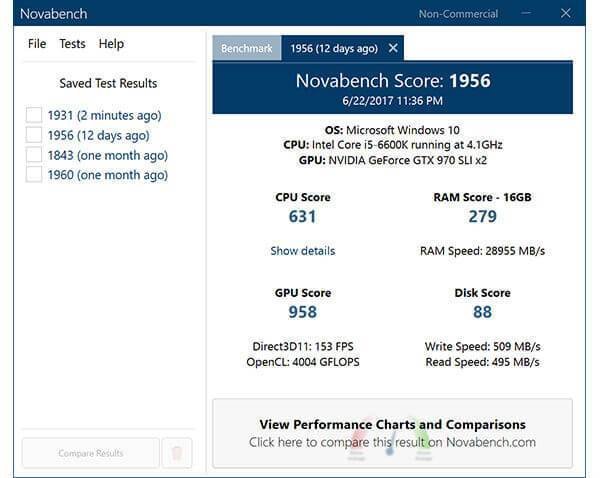
اگر به دنبال یک نرمافزار بنچمارک کامپیوتر برای بررسی سریع عملکرد دستگاه خود هستید، پس بهتر است Novabench را امتحان کنید. Novabench میتواند تقریباً تمام مولفههای کامپیوتر ویندوز 10 همچون CPU،GPU و غیره را آزمایش کند. همچنین، Novabench به کاربران، تست کامپیوتری Direct3D 11/Metal Graphics با OpenCL را ارائه میدهد.
6- PCMark 10
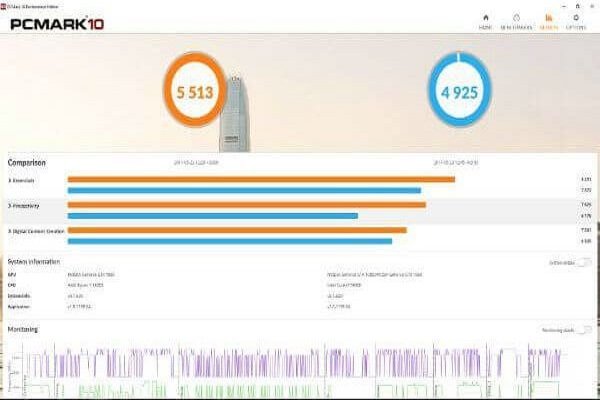
PCMark10 نرمافزار فوقالعاده دیگری برای بنچمارک کردن CPU در کامپیوترهای ویندوز 10 است که همین حالا میتوانید از آن استفاده کنید. نکته جالب دیگر در مورد PCMark 10 این است که تستهای مختلفی را در اختیار کاربران قرار میدهد تا گزارشی دقیق در مورد CPU داشته باشند. برخلاف نرمافزارهای بنچمارکینگ دیگر، PCMark10 هیچ پیکربندی پیچیدهای ندارد. بنابراین، PCMark10 یکی دیگر از بهترین نرمافزارهای بنچمارکینگ 2019 است که میتوانید هم اکنون از آن استفاده کنید.
7- SiSoftware
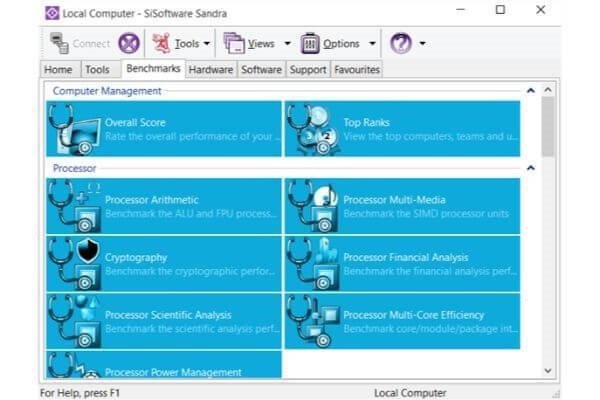
SiSoftware در واقع یک نرمافزار بنچمارک نیست، چراکه سختافزار شما را مقایسه نمیکند. SiSoftware میتواند برای تشخیص اجزای سخت افزاری مختلف ویندوز به کار برود. برای مثال، SiSoftware میتواند به راحتی سرعت درایو سخت، حافظه ذخیره سازی جداشدنی یا غیره شما را ارزیابی کند. همچنین این نرمافزار سرعت ساعت CPU را نشان میدهد و این که آیا اورکلاک شده یا آندرکلاک.
8- CPU-Z
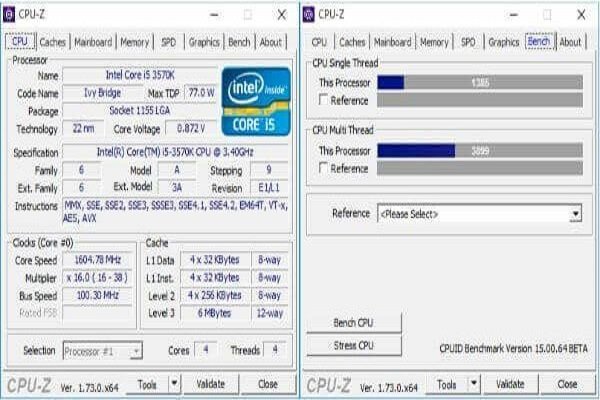
CPU-Z یکی از بهترین نرمافزارهای بنچمارک رایگان کامپیوتر در این فهرست است که کاربرد فوقالعادهای دارد. این ابزار بنچمارکینگ بسیار کم حجم است و جزییات زیادی را در مورد پردازنده همچون شماره، نام کد، پردازش، پکیج، سرعت ساعت و غیره را نشان میدهد. نکته جالبتر این که CPU-Z امکان اندازهگیری زمان- واقعی هر هسته CPU را فراهم میسازد. بنابراین، میتوان گفت که CPU-Z جزو بهترین نرمافزارهای رایگان بنچمارکینگ کامپیوتر 2019 است که هم اکنون امکان استفاده از آن برای شما فراهم شده است.
9- Heaven

اگر به دنبال بهترین ابزار بنچمارکینگ برای انجام تست استرس و ثبات هستید، پس Heaven را امتحان کنید. Heaven به همراه یک رابط کاربری عالی عرضه میگردد و عملکرد CPU و GPU را در زمان واقعی بنچمارک میکند. غیر از این، Heaven اطلاعات مفید دیگری را در خصوص CPU و GPU ، همچون سرعت ساعت، اوج مصرف، دما و غیره را نشان میدهد.
10- Performance Test
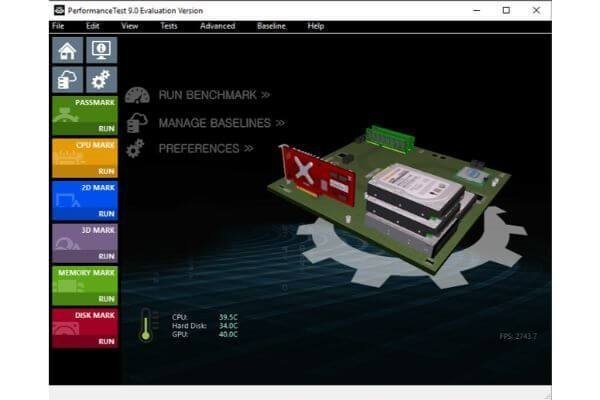
اگر به دنبال یک روش آسان برای بنچمارک کردن عملکرد CPU خود میگردید، احتمالاً Performance Test بهترین گزینه شما خواهد بود. با Performance Test میتوانید به راحتی عملکرد CPU را بررسی کنید. بعلاوه این نرم افزار ویژگیهای سیستم شما را با سیستمهای پیکربندی شده مشابه مقایسه میکند. بنابراین، Performance Test جزو بهترین و سادهترین نرمافزارهای بنچمارکینگ CPU برای کامپیوترهای ویندوز 10 است.
ماهنامه شبکه را از کجا تهیه کنیم؟
ماهنامه شبکه را میتوانید از کتابخانههای عمومی سراسر کشور و نیز از دکههای روزنامهفروشی تهیه نمائید.
ثبت اشتراک نسخه کاغذی ماهنامه شبکه
ثبت اشتراک نسخه آنلاین
کتاب الکترونیک +Network راهنمای شبکهها
- برای دانلود تنها کتاب کامل ترجمه فارسی +Network اینجا کلیک کنید.
کتاب الکترونیک دوره مقدماتی آموزش پایتون
- اگر قصد یادگیری برنامهنویسی را دارید ولی هیچ پیشزمینهای ندارید اینجا کلیک کنید.








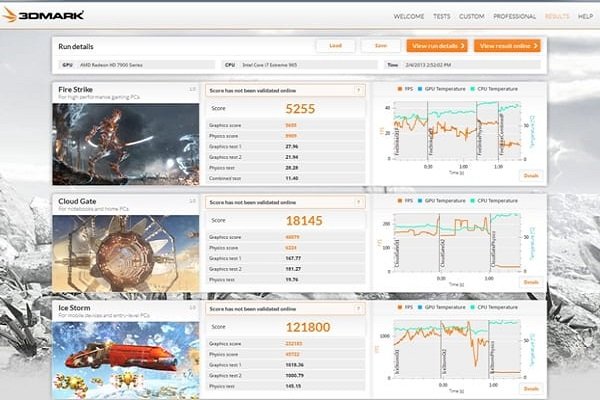




















نظر شما چیست؟